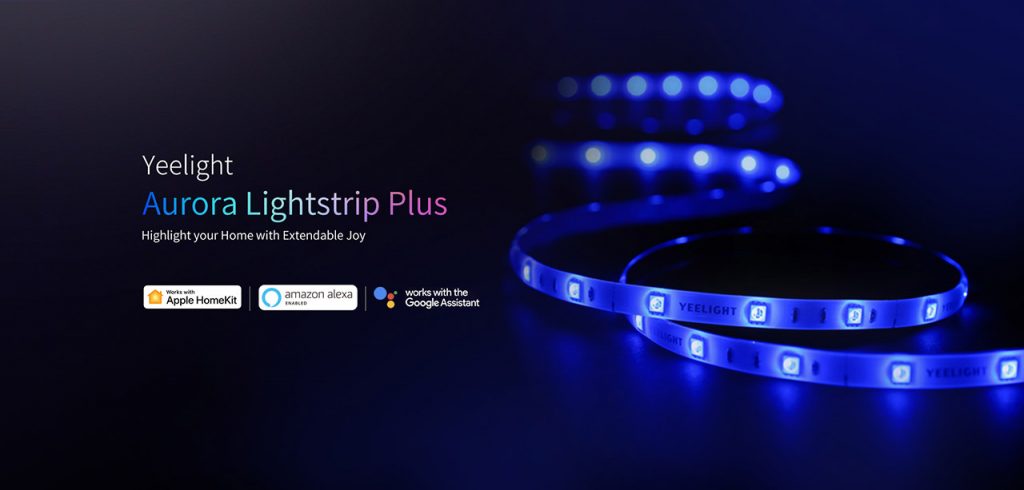
Hướng dẫn cài đặt dây đèn thông minh Xiaomi Yeelight Light Strip Plus
17/02/2020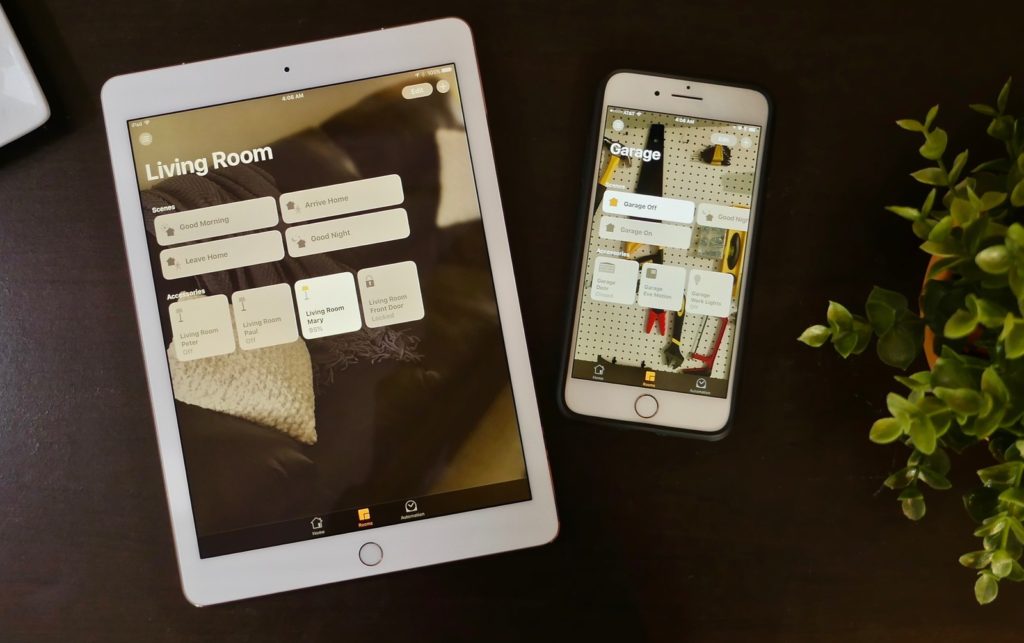
Hướng dẫn thêm thiết bị nhà thông minh vào Apple HomeKit
17/02/2020Là một trong những hệ thiết bị an ninh HomeKit phổ biến nhất hiện nay. Aqara sẽ là lựa chọn phù hợp với nhiều chức năng. Đặc biệt nhất là chức năng thiết lập một hệ thống bảo mật ngôi nhà bằng điều chỉnh tự động hoá (Automation).
Với ví dụ về thiết lập một hệ thống an ninh đơn giản, người dùng có thể tạo lập tương tự cho các Automation khác của hệ thống Aqara. Cùng theo dõi bài viết hướng dẫn chi tiết sau của Smart HomeKit.
1. Những thiết bị cần thiết cho một hệ thống an ninh Aqara
Để tạo một hệ an ninh Aqara và cài đặt automation đơn giản cần:
- 01 Aqara Hub
- 01 Cảm biến cửa Aqara
- 01 Cảm biến chuyển động Aqara (nếu có)
Thông thường, việc tắt/ bật hệ thống an ninh sẽ cần bạn vào App Aqara để thực hiện. Nhưng nếu trang bị thêm Công tắc không dây Aqara, người dùng sẽ tắt/ bật tính năng an ninh nhanh chóng chỉ bằng một lần nhấn.
2. Hướng dẫn cài đặt Automation cho thiết bị thông minh Aqara
- Các bước cài đặt hệ thống an ninh Aqara:
Bước 1: Mở App Aqara, chọn tab Automation và xuất hiện cài đặt IF – THEN.
Chọn dấu “+” tại góc màn hình để thêm tự động hoá.
Bước 2: Chọn Add trong mục IF và chọn thiết bị Cảm biến cửa Aqara để thêm vào hệ thống.
Bước 3: Chọn chuyển động của cảm biến sẽ kích hoạt cảnh báo an ninh. Ở đây ta chọn Opens để báo động khi cửa mở.
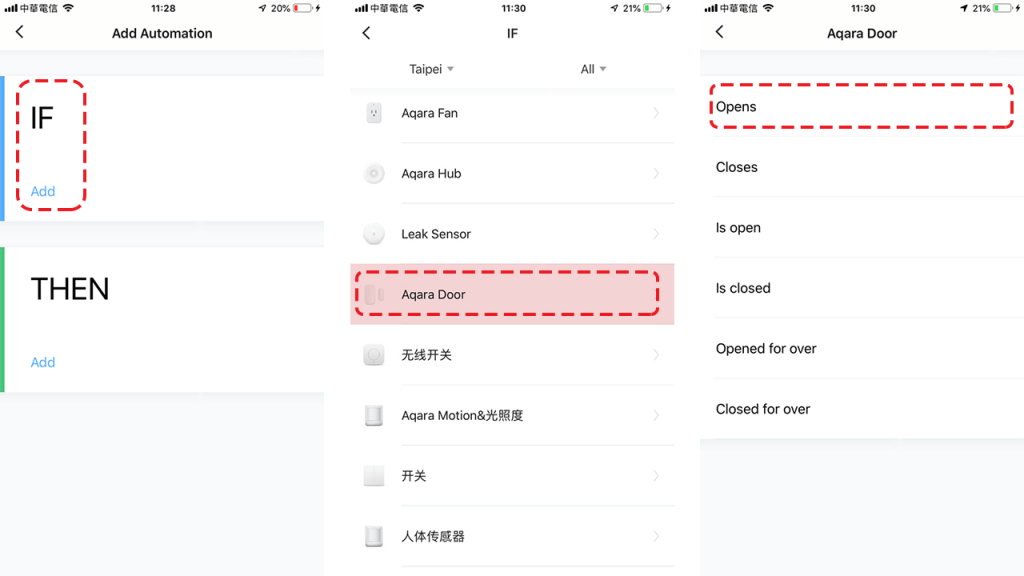
Bước 4: Trở lại mục cài đặt IF – THEN, chọn Add trong mục THEN.
Bước 5: Chọn Aqara Hub để làm thiết bị báo động.
Bước 6: Chọn Play Alarm Sound để Aqara Hub báo còi khi phát hiện cửa mở. Người dùng còn có thể chọn các chức năng khác trong bảng.
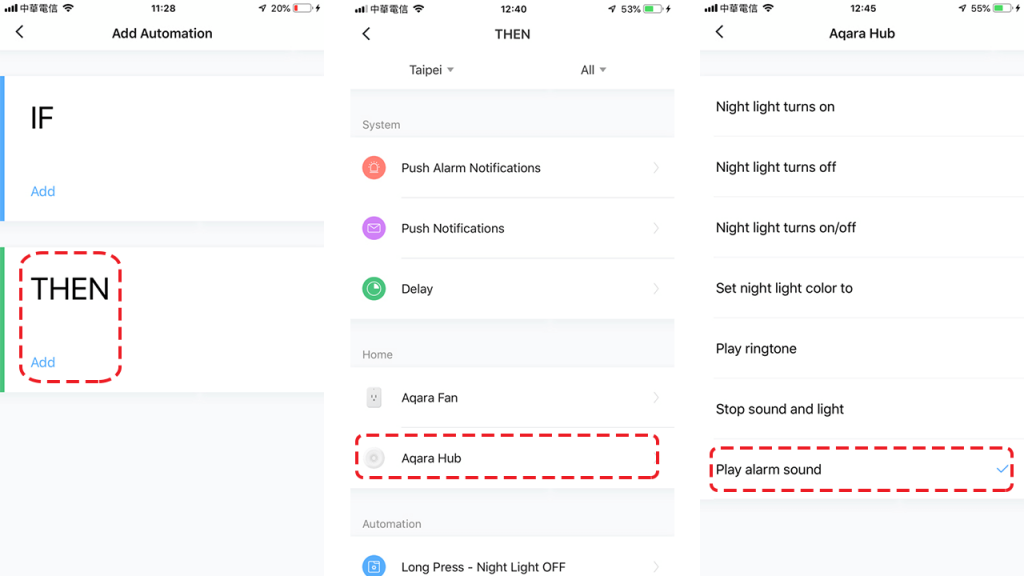
Bước 7: Chọn âm thanh thông báo và âm lượng tương ứng.
Bước 8: Chọn OK để hoàn thành và trở lại màn hình cài đặt.
Bước 9: Chọn Save để lưu và đặt tên cho tự động hoá.
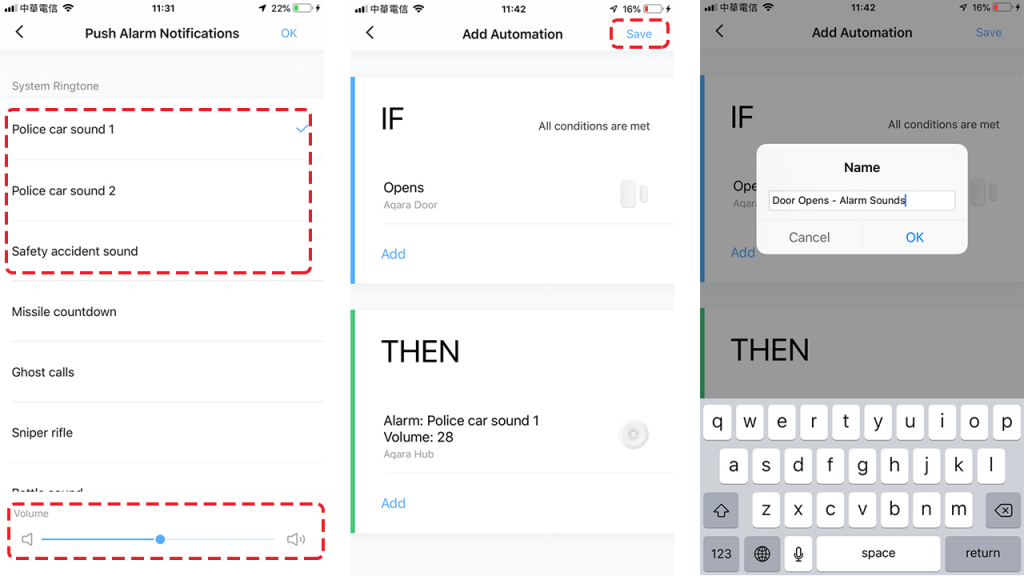
Sau 09 bước trên, người dùng đã cài đặt xong một tự động hoá an ninh đơn giản. Aqara Hub sẽ báo động còi khi phát hiện cửa được mở.
Ngoài ra, người dùng có thể kết hợp thêm Cảm biến chuyển động Aqara. Từ đó, Aqara Hub cũng sẽ báo còi khi phát hiện chuyển động.
Tuy nhiên, nếu chế độ an ninh này luôn được bật. Người dùng sẽ gặp trường hợp hệ thống báo còi liên tục. Nếu muốn tắt phải vào Aqara app. Chính vì thế, thiết lập thêm một Công tắc không dây Aqara sẽ giải quyết vấn đề này.
3. Hướng dẫn thêm công tắc không dây vào Hệ thống an ninh Aqara
Bước 1: Chọn tự động hoá an ninh đã tạo trong mục Automation.
Bước 2: Chọn dấu “+” tại góc màn hình để thêm tự động hoá.
Chọn Add trong mục IF và chọn Công tắc không dây Aqara.
Bước 3: Chọn thao tác với công tắc để tắt/ bật nhanh hệ thống thông minh.
Tại đây ta chọn Single Press, để tắt/ bật hệ thống với một lần nhấn nút.
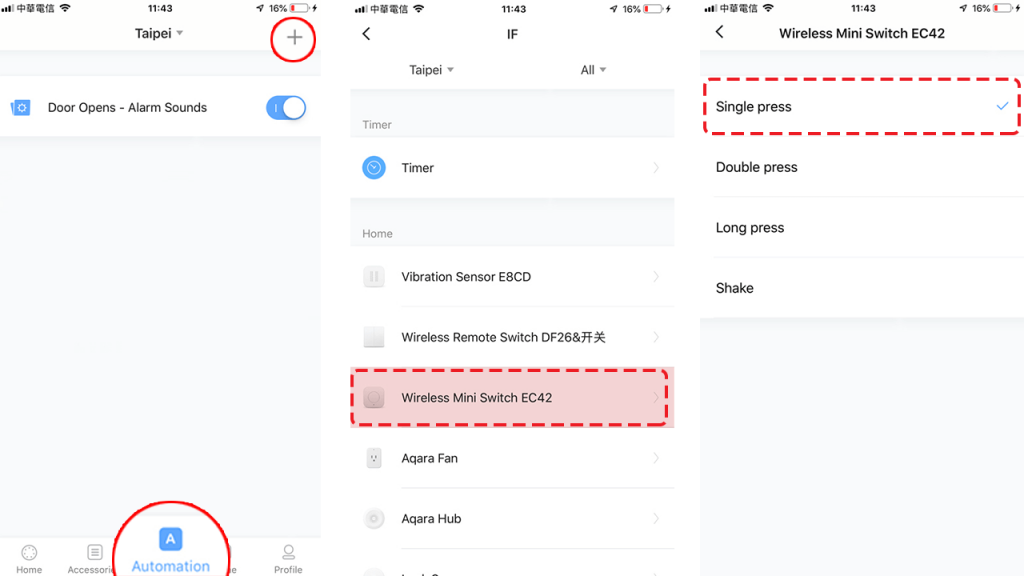
Bước 4: Trở lại trang cài đặt IF-THEN, chọn Add trong mục THEN
Bước 5: Lướt màn hình và chọn đến Tự động hoá bạn đã tạo ở mục trên. (Door Opens – Alarm Sounds)
Bước 6: Chọn thao tác Turn on/off. Từ đó, nhấn một lần tắt và lần tiếp theo để bật chế độ an ninh cho hệ thống Aqara.
Bước 7: Chọn Save và đặt tên cho tự động hoá để hoàn thành.
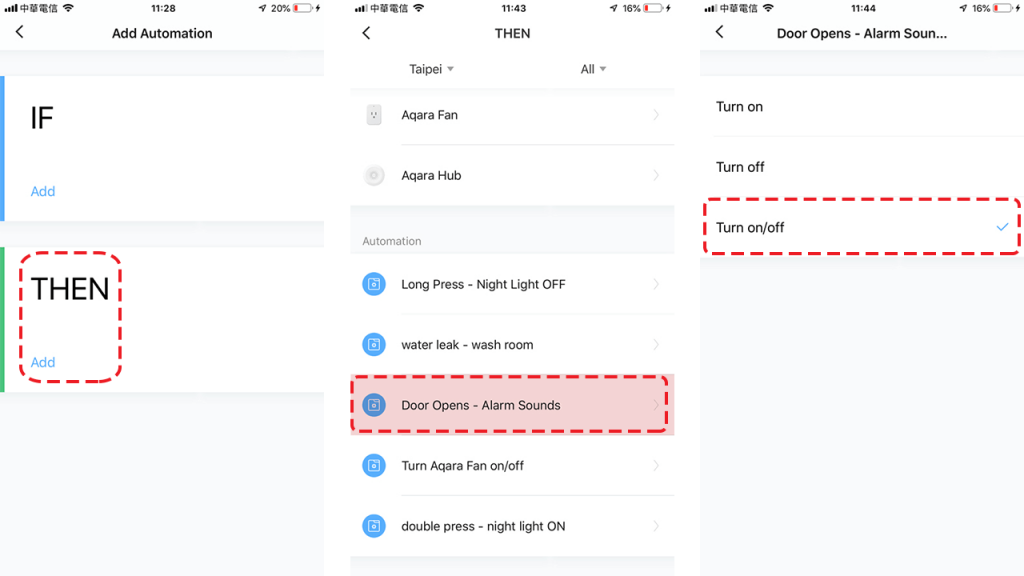
Nếu người dùng không thể phân biệt khi nào hệ thống đã tắt/ bật với công tắc Aqara. Hãy cài đặt hai Automation riêng biệt.
- Automation 1: Khi tới Bước 3, chọn Single Press và tương ứng Bước 6 chọn Turn On. Từ đó, nhấn Công tắc Aqara một lần để bật chế độ an ninh.
- Automation 2: Khi tới Bước 3, chọn Double Press và tương ứng Bước 6 chọn Turn Off. Từ đó, nhấn Công tắc Aqara hai lần để tắt chế độ an ninh.
Các bước còn lại sẽ tương tự với các thao tác ở mục trên.
- Những điểm cần lưu ý với hệ thống an ninh Aqara
- Hệ thống Aqara sẽ lưu trữ dữ liệu qua Aqara Cloud, trụ sở tại Trung Quốc. Điều này sẽ liên quan đến vấn đề bảo mật của người dùng trong tương lai.
- Hệ thống Aqara vẫn chưa hoàn toàn là một hệ thống an ninh chuyên nghiệp. Chính vì thế, các trục trặc hoặc thiêú chính xác đôi khi vẫn xảy ra.
Nếu gặp khó khăn trong quá trình cài đặt bạn hãy liên hệ Hotline chăm sóc khách hàng của AI Smart Home: 0913.426.268 hoặc để lại comment bên dưới để được trợ giúp nhé.





